Ako opraviť chybu 0xc00007b v systéme Windows
Microsoft Windows 10 Windows 11 Hrdina / / May 29, 2023

Publikovaný

Chyba 0xc00007b zastaví spúšťanie aplikácií. Opravte to na počítači so systémom Windows pomocou tejto príručky.
Keď spustíte aplikáciu v systéme Windows, ktorá sa nespustí správne, môže sa zobraziť chyba 0xc00007b. Ak aktualizujete systém Windows, reštartujete systém a budete ho naďalej získavať, budete chcieť opraviť 0xc00007bchyba v systéme Windows.
Táto chyba sa vyskytne z mnohých dôvodov, od poškodených systémových súborov až po poškodené aplikácie po aktualizácii systému Windows, poškodené súbory aplikácií a ďalšie dôvody.
Typicky, kód chyby bude sprevádzaná správou „Aplikáciu sa nepodarilo správne spustiť“. Ak sa vám zobrazí táto chyba, táto príručka vám vysvetlí, ako ju opraviť.
Prečo sa vám v systéme Windows zobrazí chyba 0xc00007b
Ako sme už uviedli, existujú rôzne príčiny chyby. Môže ísť napríklad o poškodené systémové súbory alebo súbory aplikácií, konflikt medzi 32 a 64-bitovými verziami softvéru alebo problémy s balíkom C++ Redistributable.
Zahrňte niekoľko základných krokov, ktoré musíte urobiť ako prvé manuálna aktualizácia systému Windows a reštartovanie počítača. Ak sa chyba zobrazuje aj po týchto úvodných krokoch, použite nasledujúce možnosti, aby vaša aplikácia opäť fungovala.
Poznámka: Táto chyba sa môže vyskytnúť v systéme Windows 10 a 11 a nasledujúce riešenia budú fungovať na oboch verziách operačného systému.
Čisté spustenie systému Windows
Funkcie, aplikácie a služby môžu byť v konflikte so štandardným procesom spúšťania aplikácie pri spustení systému Windows. The možnosť čistého spustenia používa na lište minimálne spúšťacie aplikácie a ovládače potrebné na načítanie operačného systému. Okrem toho umožňuje väčšiu kontrolu nad tým, ktoré služby a aplikácie sa spúšťajú, než používanie núdzového režimu.
Ak chcete vyriešiť chybu 0xc00007b, môžete skúsiť a čisté spustenie systému Windows.
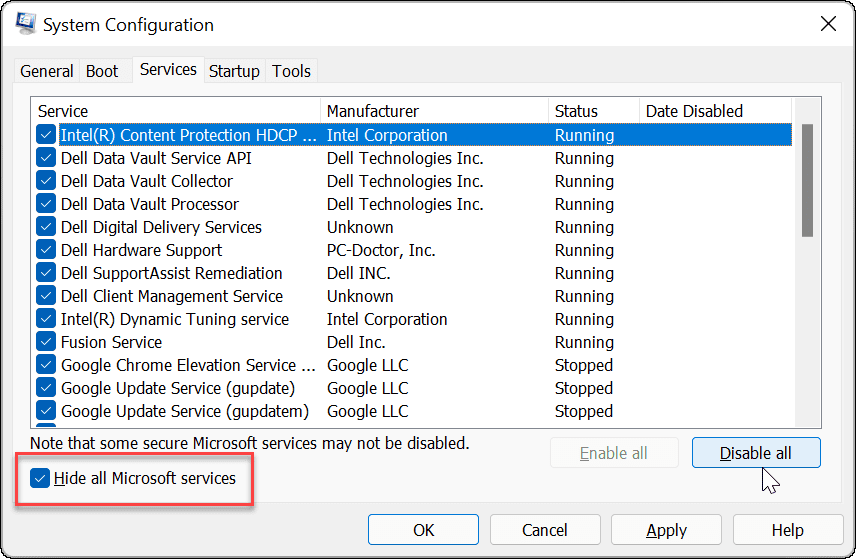
Ak potom aplikácia funguje v prostredí čistého spustenia, môžete povoliť jednotlivé aplikácie alebo služby, kým nenájdete vinníka.
Spustite aplikáciu ako správca
Pri spustení aplikácie bez práv správcu sa niekedy zobrazí chyba.
Ak chcete spustiť aplikáciu so zvýšenými oprávneniami:
- Kliknite pravým tlačidlom myši na skratku aplikácie a vyberte Spustiť ako správca z kontextového menu.
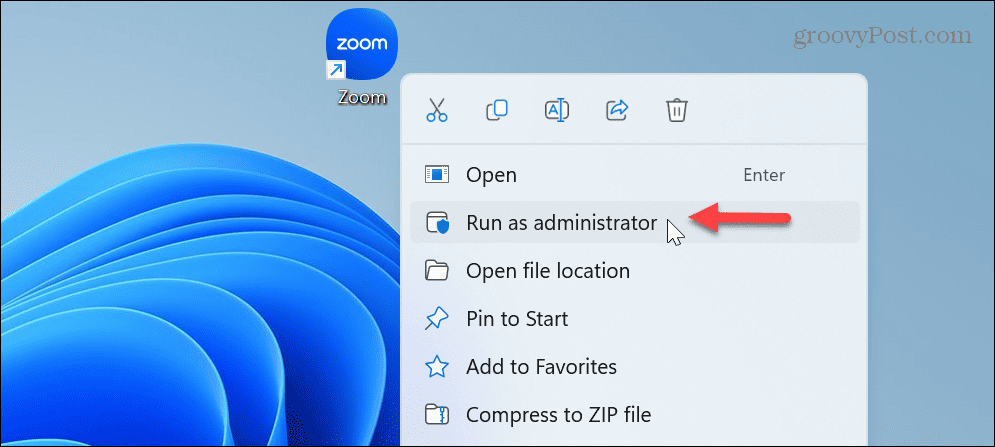
- Ak to funguje pri spustení ako správca, môžete zabezpečiť, aby sa aplikácie Windows vždy spúšťali ako správca.
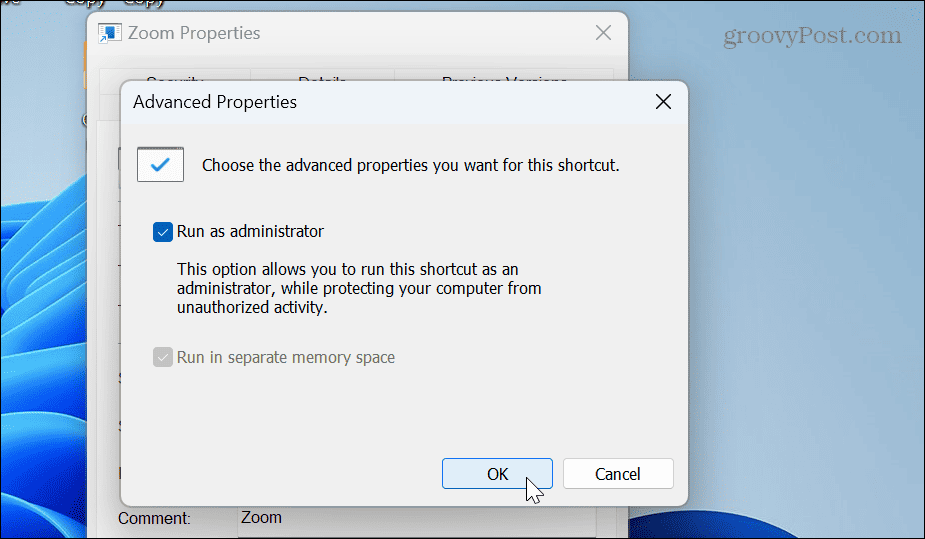
Upozorňujeme, že aplikácia sa otvorí iba ako správca pre konkrétnu skratku, ktorú nastavíte. Ak teda nastavíte skratku na pracovnej ploche tak, aby sa spustila ako správca, neotvorí sa priamo ako správca, ak aplikáciu spustíte z ponuky Štart.
Preinštalujte Microsoft Visual C++ Redistributable
Ďalším bežným spôsobom, ako opraviť chybu 0xc00007b v systéme Windows, je inštalácia alebo preinštalovanie balíka Microsoft Visual C++. Redistribuovateľný balík umožňuje fungovanie mnohých aplikácií. Ak sa poškodí, môžete ho znova nainštalovať.
Preinštalovanie balíka Microsoft Visual C++:
- Stlačte tlačidlo kľúč Windows, hľadať Ovládací panela kliknite na horný výsledok.
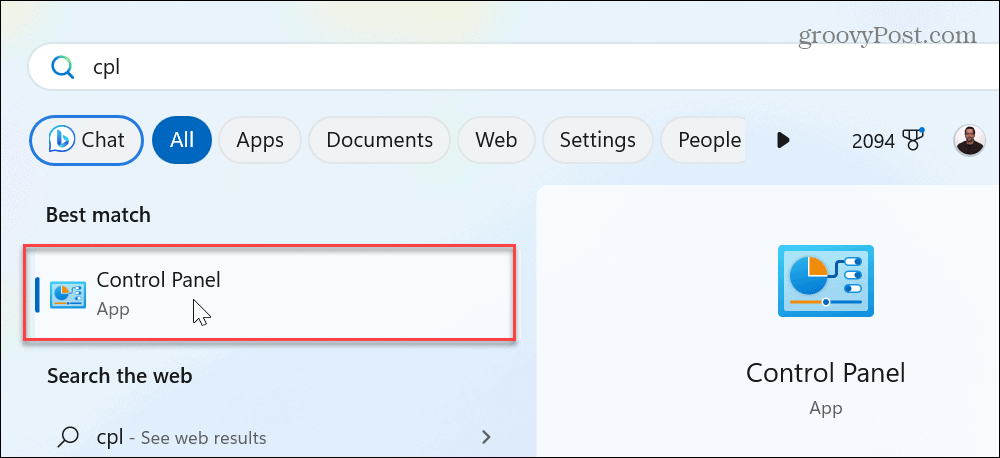
- Vyberte Programy a príslušenstvo možnosť.
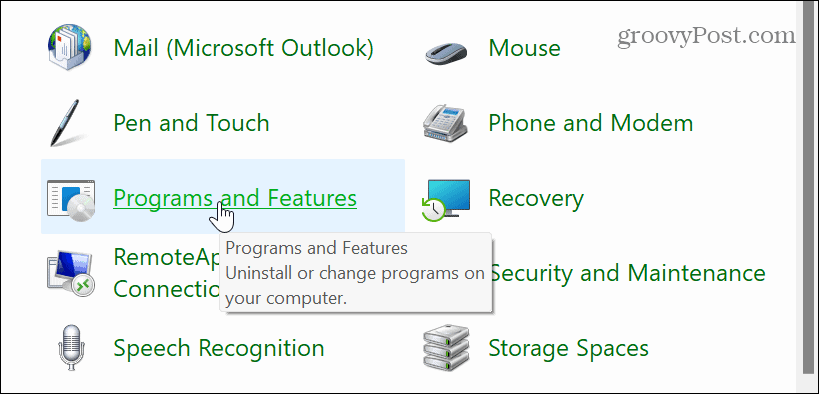
- Kliknite pravým tlačidlom myši na balík Microsoft Visual a vyberte Odinštalovať.
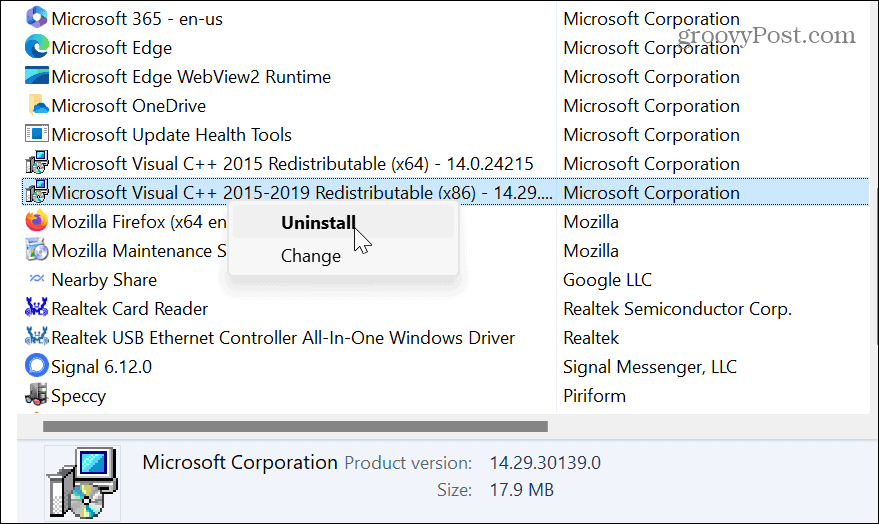
- Kliknite na Odinštalovať keď sa zobrazí obrazovka balíka, a postupujte podľa pokynov sprievodcu odinštalovaním na obrazovke.
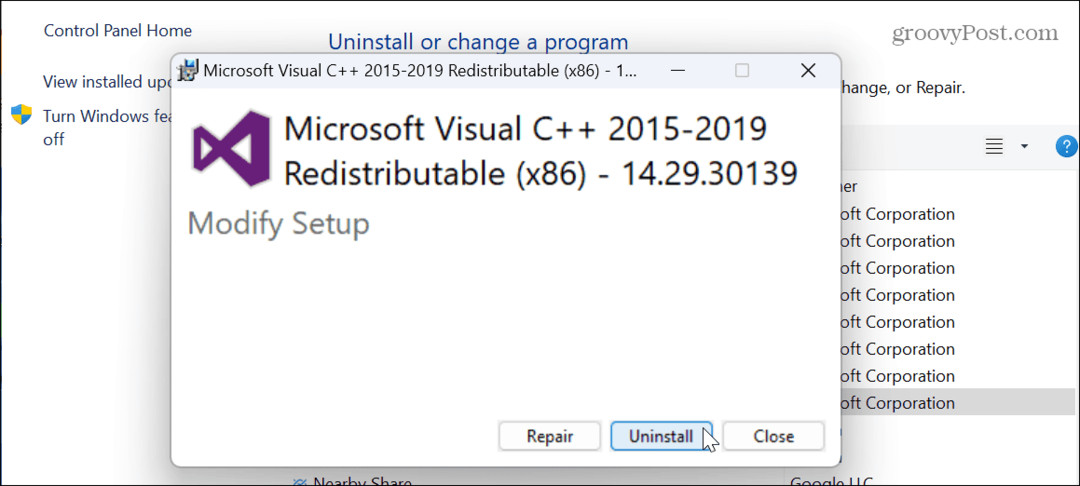
- Ak máte nainštalovaných viac ako jeden balík Visual C++, postupujte podľa rovnakých krokov a odinštalujte ich.
- Stiahnite si a nainštalujte Balík Visual C++ od spoločnosti Microsoft.
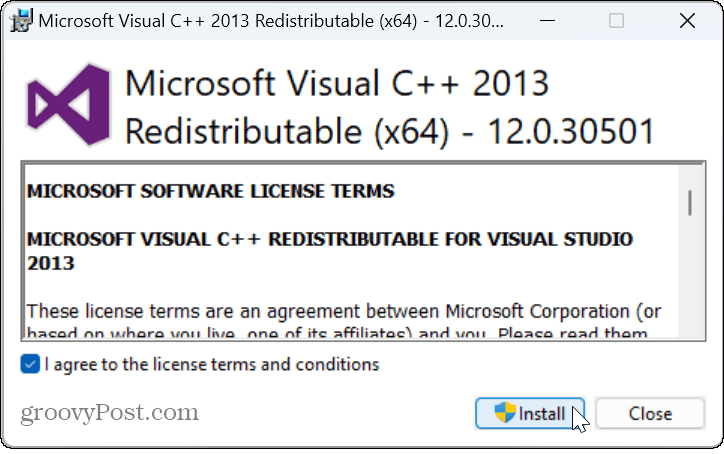
Po inštalácii skontrolujte, či môžete spustiť problematickú aplikáciu bez chybového hlásenia.
Preinštalujte problematickú aplikáciu
Ak sa chyba bude vyskytovať aj pri spúšťaní konkrétnej aplikácie, môžete ju odinštalovať a znova nainštalovať, aby ste problém vyriešili.
Odinštalovanie aplikácie prostredníctvom nastavení systému Windows:
- Stlačte tlačidlo Kláves Windows + I na otvorenie nastavenie.
- Vyberte Aplikácie > Nainštalované aplikácie.
- Nájdite aplikáciu, ktorú chcete preinštalovať – jednoduchým spôsobom, ako to urobiť, je zadanie jej názvu do vyhľadávacieho poľa.
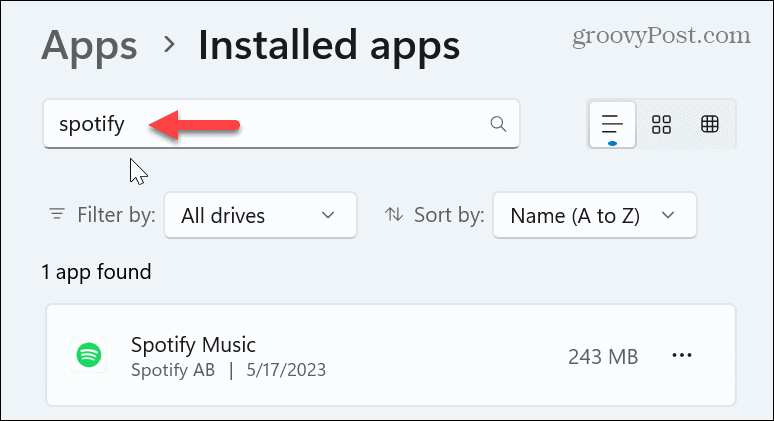
- Kliknite na trojbodový vedľa aplikácie vyberte odinštalovať, a postupujte podľa pokynov na obrazovke.
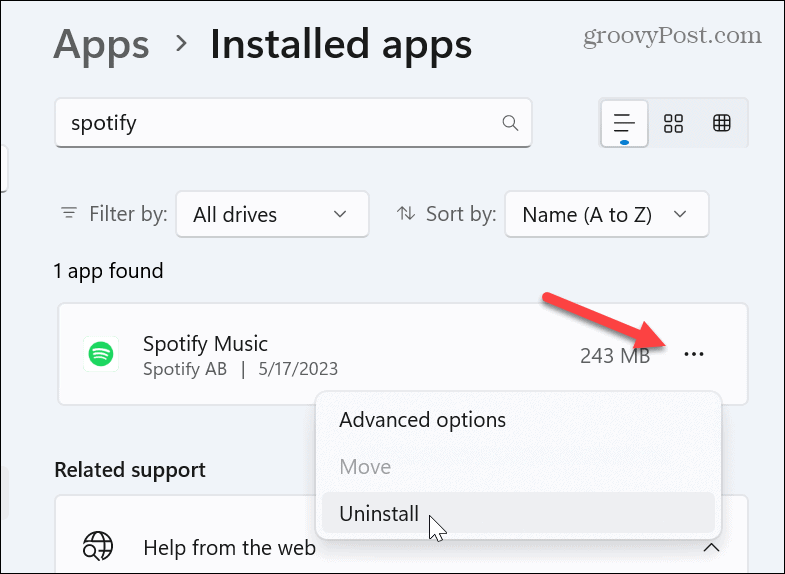
Po úplnom nainštalovaní aplikácie si stiahnite novú kópiu najnovšej verzie a nainštalujte ju.
Existuje viac spôsobov, ako odinštalovať aplikáciu v systéme Windows 11. Aplikácie Microsoft Store môžete napríklad odinštalovať z ponuky Štart. Ak chcete získať úplné pokyny krok za krokom, pozrite si nášho úplného sprievodcu rôznymi spôsobmi odinštalovať aplikácie v systéme Windows 11.
Opravte poškodené systémové súbory Windows
Ak chybu spôsobujú poškodené systémové súbory, môžete ich vyriešiť spustením kontroly SFC a DISM. Tieto kontroly zistia a nahradia poškodené alebo chýbajúce systémové súbory funkčnými.
Ak chcete spustiť skenovanie SFC a DISM:
- Stlačte tlačidlo kľúč Windows, typ PowerShella vyberte položku Spustiť ako správca
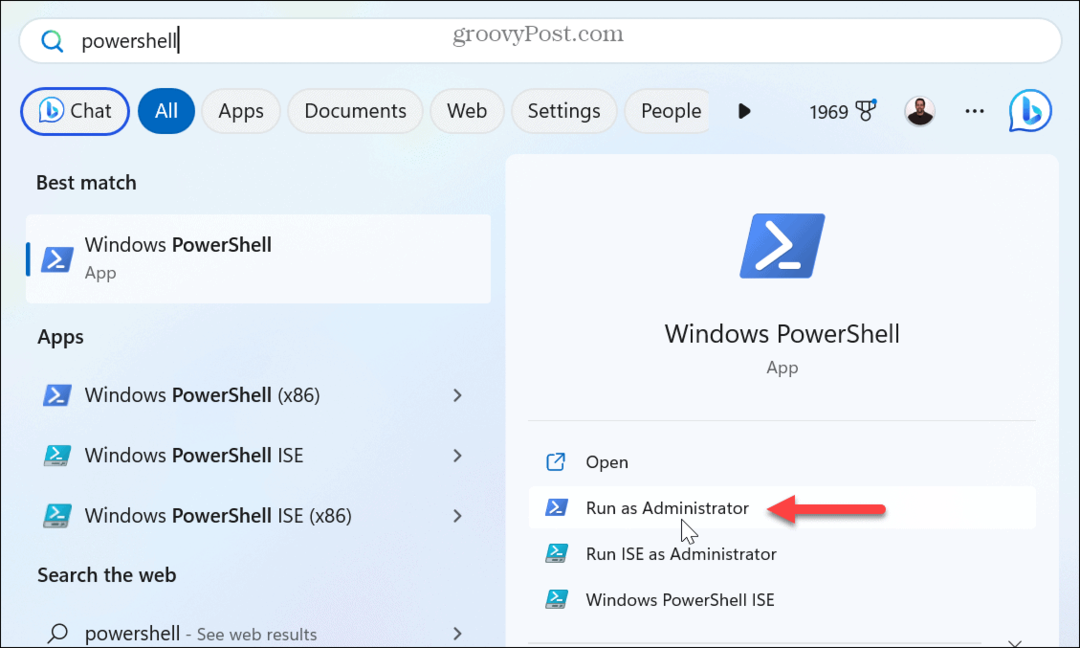
- Keď sa zobrazí terminál, zadajte nasledujúci príkaz a stlačte Zadajte:
sfc /scannow
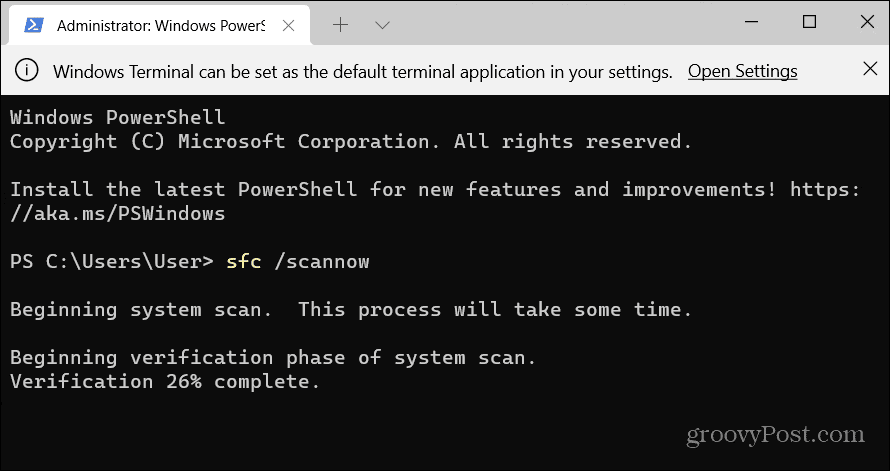
- Po dokončení skenovania SFC budete chcieť spustiť skenovanie DISM, aby ste opravili systémové súbory, ktoré SFC mohol vynechať. Keď je PowerShell stále otvorený ako správca, zadajte nasledujúce a stlačte Zadajte:
DISM /Online /Cleanup-Image /RestoreHealth
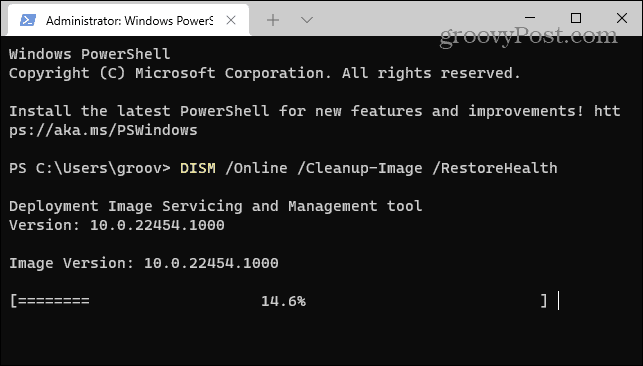
Pamätajte, že dokončenie týchto skenov môže chvíľu trvať. Celkový čas sa líši od systému k systému. Po dokončení reštartujte počítač a mali by ste opraviť chybu 0xc00007b.
Opravte chybu 0xc00007b a ďalšie v systéme Windows
Keď dostanete 0xc00007bkód chyby pri pokuse o spustenie aplikácie v systéme Windows to môže byť frustrujúce. Často sa to rieši niečím tak jednoduchým, ako je reštart. Niekedy však musíte ísť hlbšie a použiť zložitejšie možnosti na nápravu.
Existujú ďalšie chyby, ktoré môže systém Windows zobraziť počas vašej relácie, ktoré budete musieť opraviť. Môžete napríklad potrebovať opraviť chybu 0x8007045d alebo opraviť chybu BSOD, napr Časový limit hodinového strážneho psa.
Vidíte na počítači ďalšie chyby? Budete musieť vyriešiť problém. Môžete napríklad potrebovať opraviť chybu ERR_CONNECTION_TIMED_OUT vo vašom prehliadači alebo možno budete musieť opraviť a Sťahovanie zlyhalo Chyba siete v prehliadači Google Chrome.
Ako nájsť kód Product Key systému Windows 11
Ak potrebujete preniesť svoj produktový kľúč Windows 11 alebo ho len potrebujete na vykonanie čistej inštalácie operačného systému,...


